Cómo acceder a archivos compartidos en OneDrive desde tu ordenador o dispositivo móvil
Cómo acceder a los elementos compartidos de OneDrive en línea
Después de que alguien te haya compartido carpetas o archivos desde OneDrive, deberías recibir una notificación por correo electrónico que muestra el nombre de la carpeta o archivo. Haz clic en el botón Abrir en el correo electrónico para ir directamente a tu propio almacenamiento en línea de OneDrive o abre tu sitio de OneDrive por separado e inicia sesión con tu cuenta.

Haciendo clic en el botón Abrir te lleva directamente a los archivos compartidos. Al abrir el sitio por separado, verás todos los contenidos de OneDrive. Haz clic en la ubicación de Compartidos, selecciona el nombre de la persona que comparte los archivos y luego abre la carpeta compartida para ver todos los archivos (Figura A).
Figura A
Haz clic en un archivo para abrirlo. Si el documento o archivo es editable y el propietario te ha dado permiso de edición, ahora puedes ver y modificar el archivo (Figura B).
Figura B
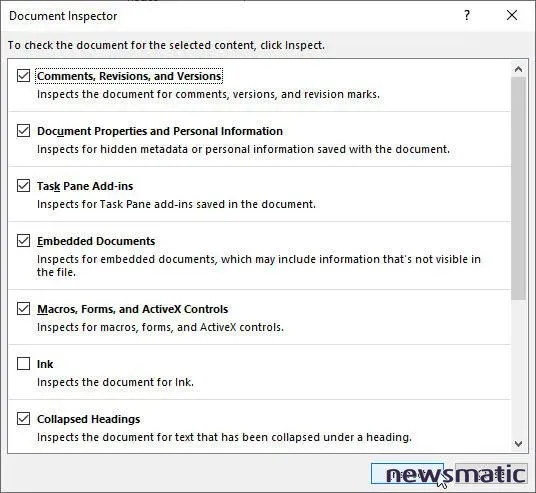
 Cómo funciona el protocolo FTP y cómo resolver problemas relacionados con él
Cómo funciona el protocolo FTP y cómo resolver problemas relacionados con élRegresa a la carpeta para ver todos los archivos compartidos. Haz clic derecho en un archivo compartido específico. Los comandos que verás en el menú emergente variarán según si solo puedes ver el archivo o también editarlo. Suponiendo que tienes derechos de edición, puedes abrir el archivo en su aplicación asociada, compartirlo, descargarlo, eliminarlo, moverlo, copiarlo o cambiarle el nombre. Sin embargo, ten en cuenta que cualquier acción que realices afectará al archivo tanto para el propietario como para ti. Por lo tanto, si eliminas el archivo, se eliminará para el propietario (Figura C).
Figura C
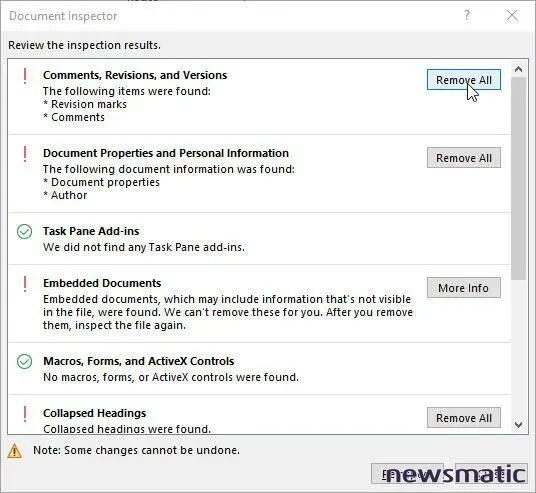
Cómo acceder a los elementos compartidos de OneDrive en tu computadora o dispositivo móvil
Para acceder de manera más fácil y conveniente a las carpetas y archivos compartidos, puedes agregarlos a tu propio almacenamiento de OneDrive. Desde allí, puedes acceder a ellos desde cualquier computadora o dispositivo móvil en el que tengas OneDrive. Para hacer esto en tu sitio en línea de OneDrive, haz clic derecho en la carpeta o archivos compartidos y selecciona Agregar a Mi OneDrive en el menú (Figura D).
Figura D
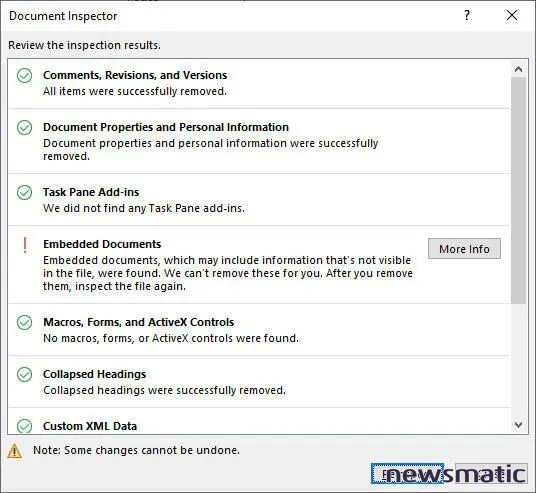
 Microsoft lanza servicio gratuito de almacenamiento en la nube para usuarios de Windows
Microsoft lanza servicio gratuito de almacenamiento en la nube para usuarios de WindowsSe te pedirá una confirmación de que deseas agregar la carpeta o archivo a tu OneDrive. Haz clic en Agregar carpeta o Agregar archivo para confirmar.
A continuación, abre el Explorador de archivos en Windows y selecciona tu almacenamiento de OneDrive o abre la aplicación de OneDrive en un dispositivo móvil. Ahora deberías ver la carpeta y los archivos compartidos directamente en tu almacenamiento de OneDrive, donde puedes ver y administrar cada archivo (Figura E).
Figura E
En Newsmatic nos especializamos en tecnología de vanguardia, contamos con los artículos mas novedosos sobre Nube, allí encontraras muchos artículos similares a Cómo acceder a archivos compartidos en OneDrive desde tu ordenador o dispositivo móvil , tenemos lo ultimo en tecnología 2023.

Artículos Relacionados